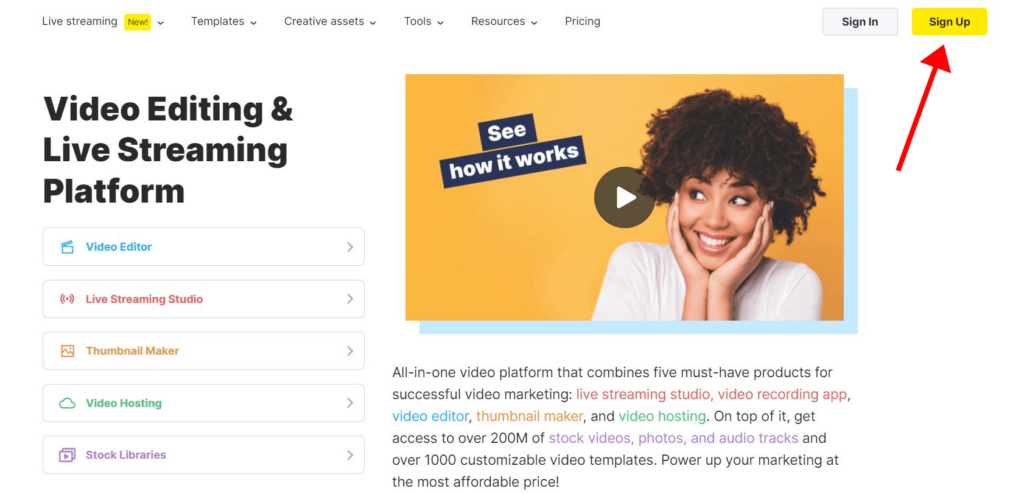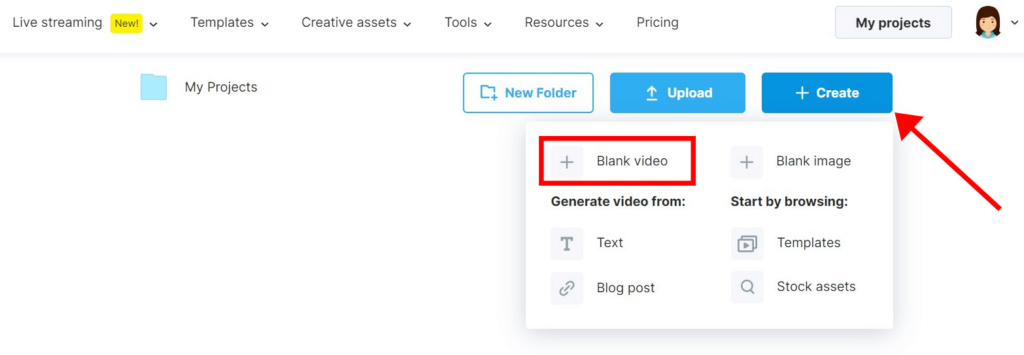Cara Menggabungkan Video [Gratis]
![Cara Menggabungkan Video [Gratis]](jpg/how-to-combine-videos-for-free-650x300.jpg)
Video menjadi lebih populer. Akibatnya, ada peningkatan jumlah orang yang ingin mengedit video pertama mereka. Setelah merekam video Anda, biasanya ada banyak file video yang perlu Anda gabungkan menjadi satu.
Dalam artikel ini, kita akan membahas beberapa cara mudah dan cepat untuk menggabungkan klip video untuk membuat satu video
Jika video akhir Anda akan lebih pendek dari 10 menit, Wave.video adalah pilihan yang sangat baik untuk menggabungkan video online dalam waktu singkat. Menggabungkan video secara online bisa menghemat waktu dan ekonomis karena Anda tidak perlu mengunduh dan mempelajari perangkat lunak tambahan. Wave.video ramah pemula, dan menawarkan semua penyesuaian yang Anda butuhkan untuk membuat video yang sempurna dalam waktu singkat.
Berikut ini video singkat yang menampilkan instruksi langkah demi langkah tentang cara menggabungkan klip video menjadi satu:
Jika Anda lebih suka membaca daripada menonton, berikut ini adalah versi tertulis dari panduan ini:
Cara menggabungkan video online
1. Mendaftar ke Wave.video
Klik Daftar untuk memulai secara gratis dengan Wave.video.
2. Pilih Templat
Untuk mempermudah, Anda bisa mulai dengan templat video yang memiliki gaya yang Anda sukai. Tidak menginginkan templat? Tidak masalah, Anda juga dapat membuat video baru Anda dari awal.
Untuk melakukan itu, buka halaman "My projects" Anda, klik tombol "+ Create", dan pilih opsi "+ Blank video".
3. Unggah file Anda
Pada tab Uploads, tambahkan video dan gambar yang ingin Anda gabungkan. Anda dapat memilih file satu per satu atau memilih beberapa file sekaligus.
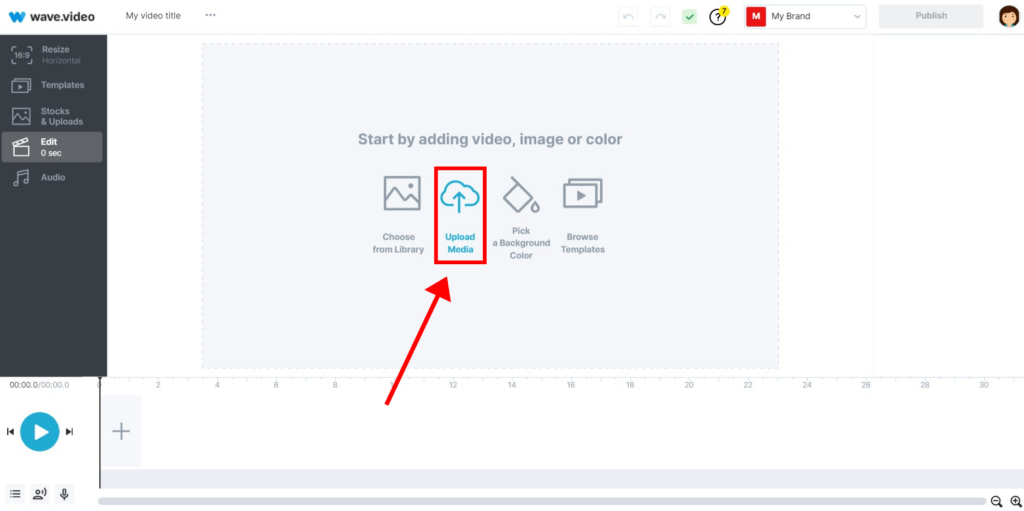
4. Menambahkan klip dan gambar ke garis waktu
Tambahkan video dan gambar yang ingin Anda gabungkan ke timeline sesuai urutan yang Anda inginkan.
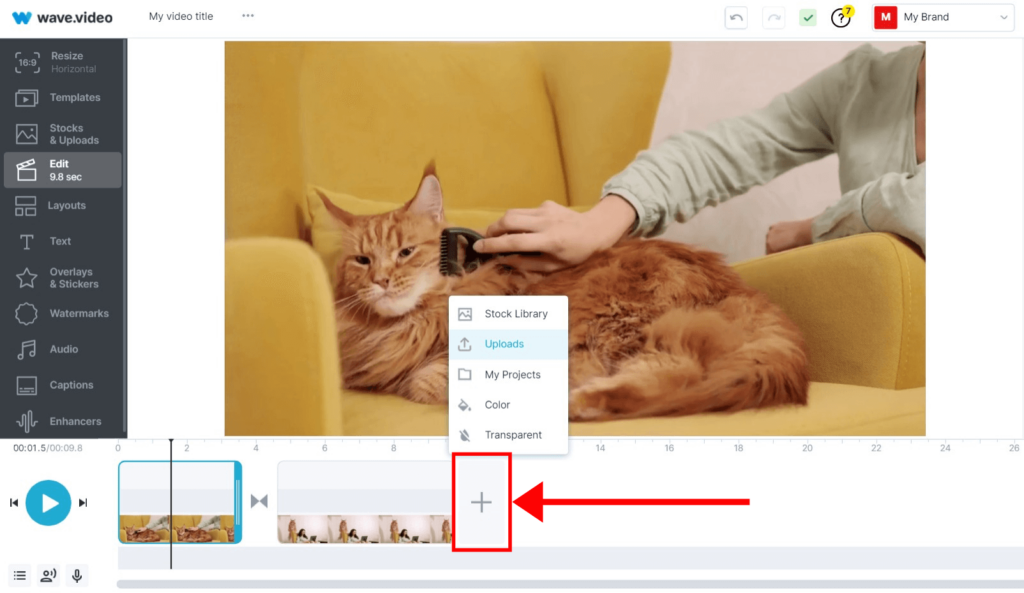
5. Pangkas, pangkas, tambahkan transisi jika perlu
Di sinilah sebagian besar pekerjaan dilakukan, meskipun antarmuka intuitif kami membuatnya lebih mudah dari sebelumnya untuk menggabungkan klip video.
Dengan mengeklik ikon pada timeline, Anda dapat mengedit transisi di antara klip video gabungan atau bahkan menghapusnya sepenuhnya.
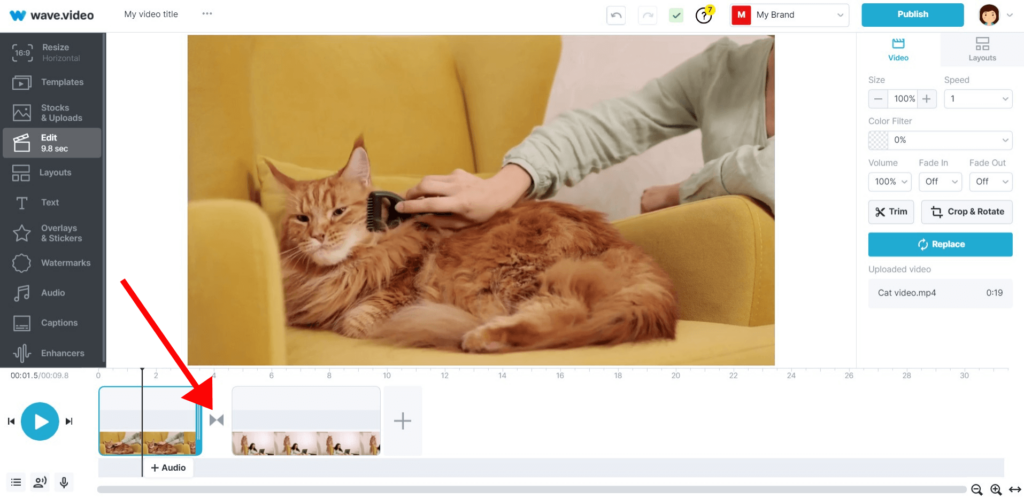
Memanfaatkan fungsi crop dan trim editor video menggunakan menu di sebelah kanan.
6. Unduh video akhir Anda
Ketika video Anda sudah siap, klik tombol "Publish" di sudut kanan atas layar. Pratinjau video dan - voila! Unduh video akhir Anda atau publikasikan langsung ke platform seperti YouTube, Facebook, atau Instagram, dan lain-lain.
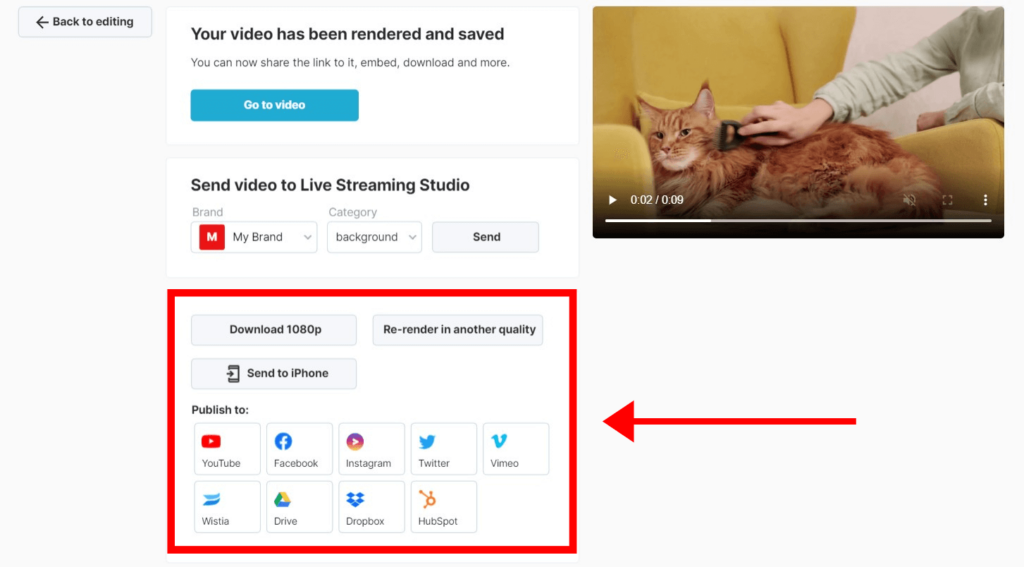
Cara menggabungkan klip video pada ponsel Anda
Umumnya, pengeditan video membutuhkan banyak sumber daya dari perangkat keras. Itulah mengapa aplikasi pengeditan video seluler tampaknya cukup terbatas. Mereka biasanya memiliki lebih sedikit penyesuaian, transisi, dan pemrosesan yang lebih lambat. Namun demikian, Anda dapat menggunakannya untuk menguji ide video atau membuat video sederhana saat bepergian.
Gabungkan video di iPhone Anda
Salah satu aplikasi terbaik untuk pengeditan video di iPhone adalah iMovie dari Apple. Aplikasi ini memungkinkan Anda menggabungkan video di ponsel Anda dan menambahkan efek dan transisi dasar.
Berikut cara menggabungkan video di iPhone dengan iMovie:
1. Buat Proyek Baru dan pilih Movie pada Layar Proyek Baru.
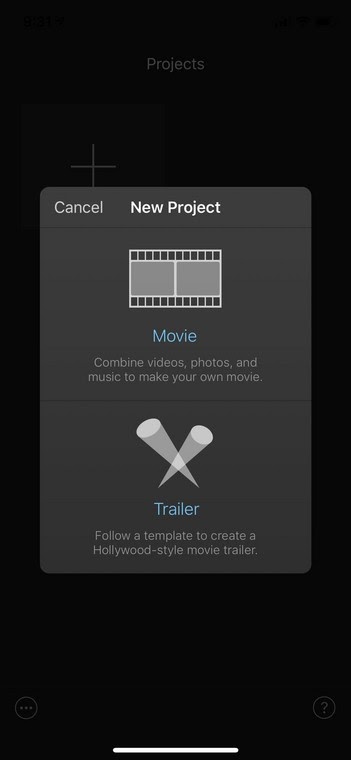
2. Ketuk Media di kiri atas untuk memilih file Anda dalam urutan yang benar.
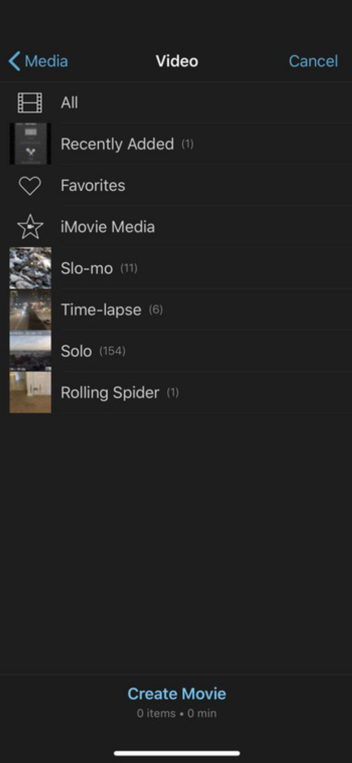
3. Ketuk Buat Film dan Edit video gabungan Anda.
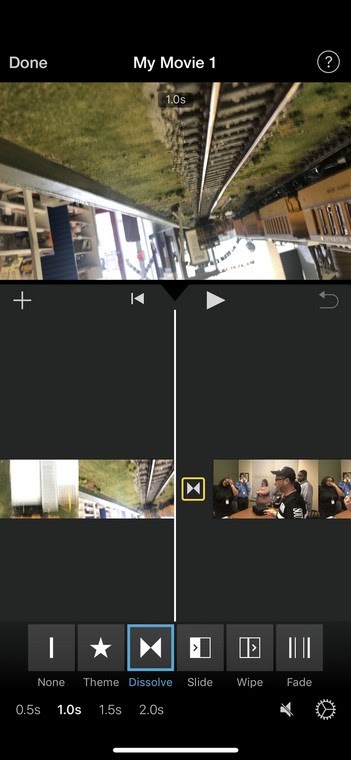
4. Ketuk Done apabila Anda sudah siap.
Anda juga bisa mengikuti video tutorial di bawah ini untuk lebih jelasnya.
Gabungkan video di ponsel Android Anda
Jika Anda memiliki Android, InShot adalah pilihan yang baik untuk menggabungkan beberapa video di ponsel Android Anda. Caranya cukup mudah, cukup ikuti langkah-langkah berikut:
1. Buka InShot dan ketuk Video.
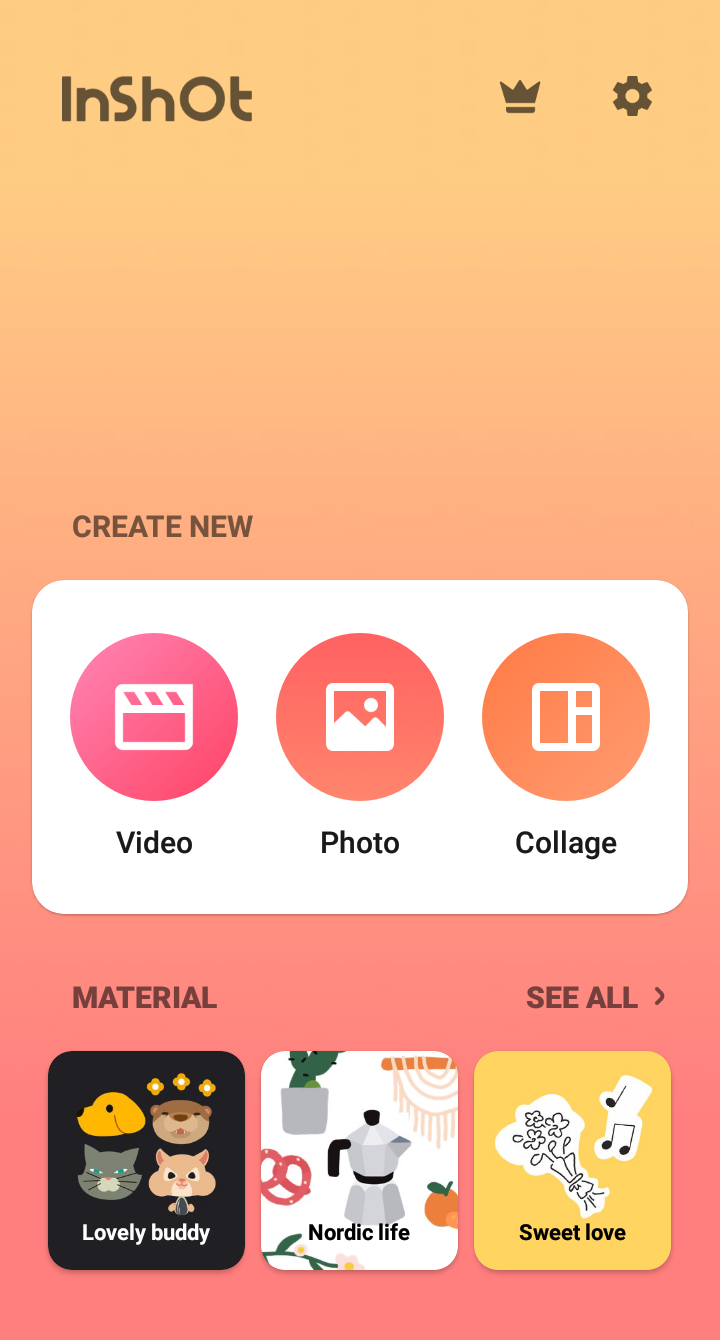
2. Pilih video yang ingin Anda gabungkan.
Video Anda akan muncul pada timeline sesuai urutan yang Anda pilih.
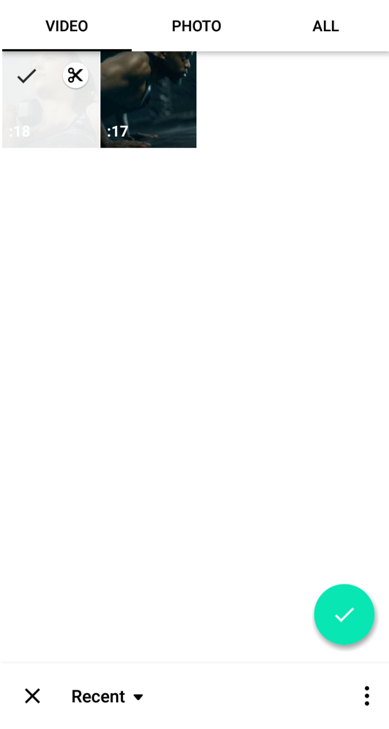
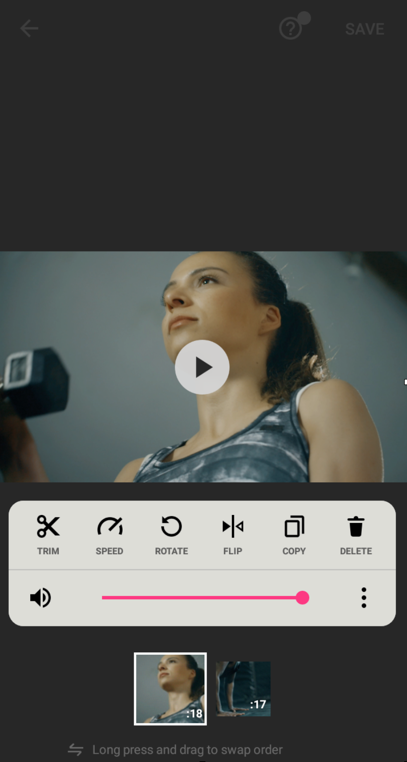
4. Tambahkan transisi, beberapa teks, atau stiker.
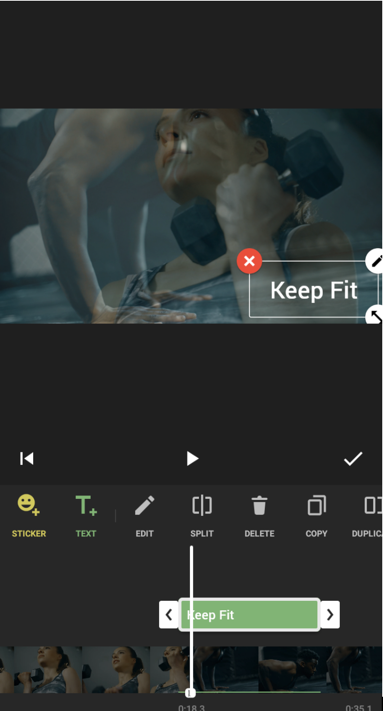
5. Ketuk Save (Simpan) di sudut kanan atas dan pilih kualitas video Anda dari opsi.
Cara menggabungkan klip video pada desktop
Tidak semua orang memiliki keterampilan mengedit video untuk menggunakan aplikasi seperti Adobe Premiere, Final Cut, Avid, atau Pinnacle. Jika Anda seorang pemula yang perlu menggabungkan file video besar dengan cara yang cepat dan efisien tanpa menghabiskan waktu berminggu-minggu untuk mempelajari perangkat lunak baru, bagian ini cocok untuk Anda.
Gabungkan klip video di Windows 10
Untuk video yang lebih panjang dari 10 menit, Windows Movie Maker, VideoProc Converter dan Shotcut adalah pilihan terbaik dan paling mudah untuk Windows. Karena Windows Movie Maker secara resmi telah dihentikan, kami akan fokus menggunakan VideoProc Converter dan Shotcut untuk menggabungkan video Anda. Untuk fungsionalitas yang lebih banyak, pertimbangkan untuk menggunakan opsi berbayar seperti Camtasia atau Movavi.
Konverter VideoProc
Solusi termudah untuk desktop adalah dengan menggunakan VideoProc Converter, editor video yang mudah namun kuat dengan fitur satu klik untuk menggabungkan video terlepas dari format, ukuran file, atau panjang video. Ikuti langkah-langkah ini untuk menggabungkan klip video di Windows 10 dengan VideoProc Converter.
1. Impor klip video Anda
Unduh dan instal VideoProc Converter pada PC Windows Anda. Pilih Video di antarmuka utama. Seret dan jatuhkan semua video yang ingin Anda gabungkan menjadi satu file ke VideoProc Converter dari komputer Anda.
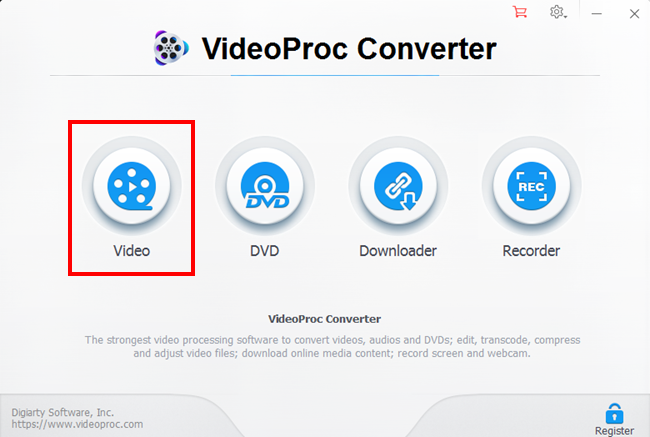
2. Pilih format keluaran
Klik Video di bagian bawah untuk memilih format untuk video akhir, misalnya, MP4 H.264 atau MP4 HEVC. Atau, Anda dapat pergi ke Target Format dan memilih profil preset sesuai dengan perangkat yang berbeda, SNS, atau penggunaan lainnya.
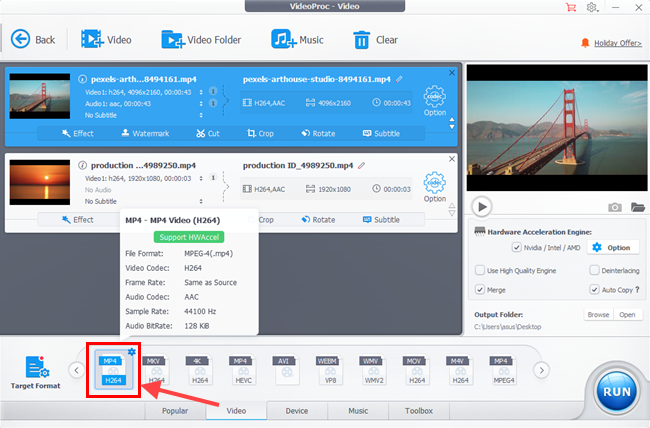
3. Terapkan pengeditan sederhana
Anda dapat mengubah urutan klip-klip ini dengan mengklik ikon panah. Untuk menggabungkan klip video yang berbeda menjadi satu kesatuan yang harmonis, buka toolbar pengeditan, lalu Anda dapat memotong, memutar, membalik, menambah/mengurangi volume, menyesuaikan warna, dll.
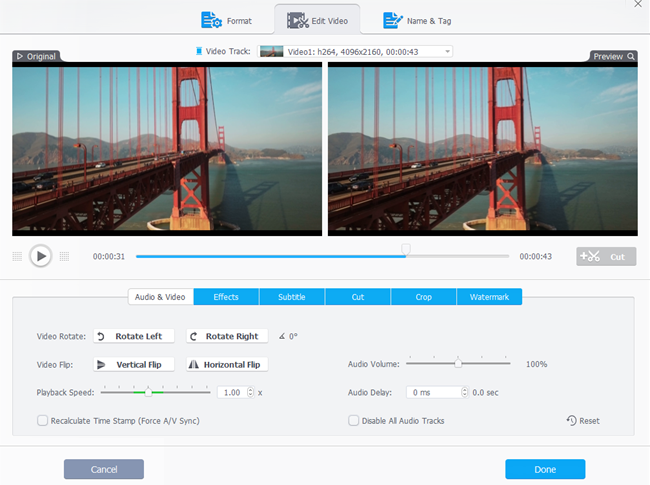
4. Gabungkan video dan ekspor
Centang kotak sebelum Menggabungkan. Pilih folder untuk menyimpan video dan tekan tombol RUN untuk mengekspor

Editor Video Shotcut
1. Tambahkan Video Pertama Anda
Buka File Menu, pilih Open File, dan pilih video atau gambar pertama Anda.
2. Tambahkan video Anda ke timeline
Setelah terbuka, seret video pertama Anda ke timeline.
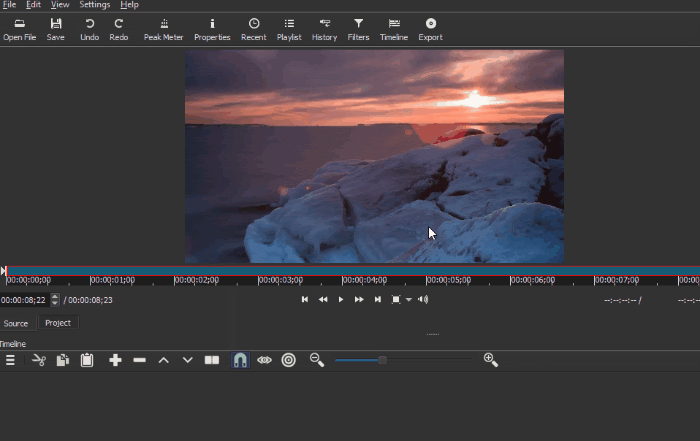
3. Tambahkan lebih banyak klip
Ulangi Langkah 2 untuk semua video yang ingin Anda gabungkan. Lakukan ini sampai semua klip Anda berada di timeline tepat di samping satu sama lain.
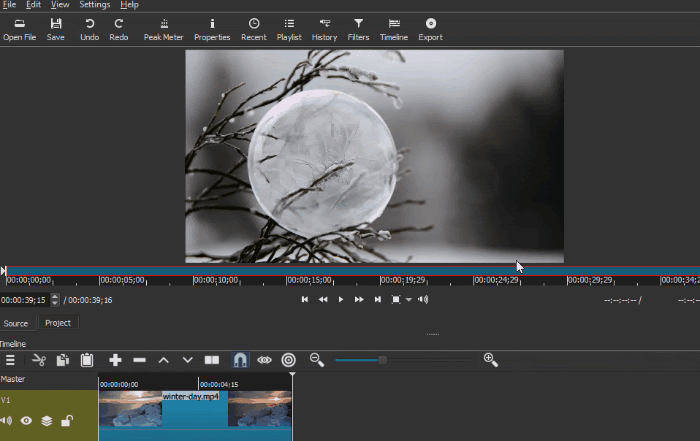
4. Terapkan sentuhan akhir
Terapkan efek, filter, atau transisi yang diinginkan dan pratinjau pekerjaan Anda.
5. Ekspor video Anda
Klik Ekspor Video untuk menyimpan video akhir Anda di komputer Anda.
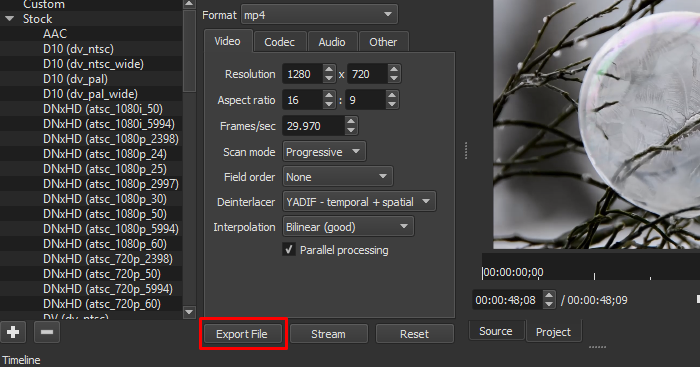
Tonton video di bawah ini untuk tutorial yang lebih menyeluruh tentang Shotcut Video Editor:
Jadi, bagaimana dengan Windows Movie Maker? Nah, jika Anda tidak keberatan bahwa Microsoft belum memperbarui atau mendukungnya sejak 2018, Anda bisa mendapatkannya di sini. Tutorial ini akan mengajarkan Anda semua yang perlu Anda ketahui untuk menggabungkan video dengannya.
Menyatukan video di MacOS
Kebanyakan pengguna MAC tidak mengetahui hal ini, tetapi Anda dapat menggabungkan klip video menjadi satu dengan QuickTime Player. QuickTime Player sudah diinstal sebelumnya pada sebagian besar komputer Apple, jadi tidak perlu mengunduh perangkat lunak apa pun. Tetapi, selain pemangkasan dan penggabungan, QuickTime Player tidak memiliki fitur berguna lainnya seperti transisi, koreksi warna, atau filter. Untuk mendapatkan semua fitur tersebut secara gratis tanpa mengunduh perangkat lunak, Anda harus menggunakan Wave.video.
Ikuti langkah-langkah sederhana ini untuk menggabungkan dua atau lebih video bersama di MAC OS dengan QuickTime Player:
- Buka klip pertama dengan QuickTime Player
- Pilih dan seret klip lain ke jendela QuickTime Player
Garis waktu akan muncul di bagian bawah jendela.
- Mengatur dan memangkas klip video
- Arahkan ke menu File, pilih Save As, dan simpan video Anda
Tidak cukup jelas? Ikuti tutorial ini pada penggabung video QuickTime:
Hal-hal yang perlu diperhatikan ketika menggabungkan klip video
Menggabungkan klip video ke dalam satu video mungkin terasa seperti tugas yang menakutkan, bahkan jika Anda seorang editor video yang berpengalaman.
Mengapa?
Karena proses pembuatan video akhir yang hebat melibatkan beberapa tugas dan banyak pilihan kritis dan kreatif. Kami ingin Anda bersiap-siap, jadi mari kita lihat hambatan paling umum yang mungkin Anda hadapi.
Kualitas
Kualitas video akhir Anda adalah produk dari file sumber. Saat Anda menggabungkan klip video dengan kualitas yang berbeda, setiap klip mempertahankan kualitasnya. Ingatlah bahwa mengurangi ukuran video akhir akan mengurangi kualitasnya.
Format/codec
Kamera yang berbeda menghasilkan gambar dan video yang berbeda. Anda mungkin telah memperhatikan perbedaan dalam format video klip Anda. Jangan khawatir. Anda dapat menggabungkan video dengan format yang berbeda.
Jika pekerjaan Anda tidak memerlukan efek tertentu, cobalah untuk membuatnya tetap sederhana dan gunakan codec video yang paling "universal" seperti h.264 dengan ekstensi .mp4 atau .m4v, dan codec audio AAC. Jika Anda tidak yakin tentang spesifikasi video Anda, periksa info file di komputer Anda.
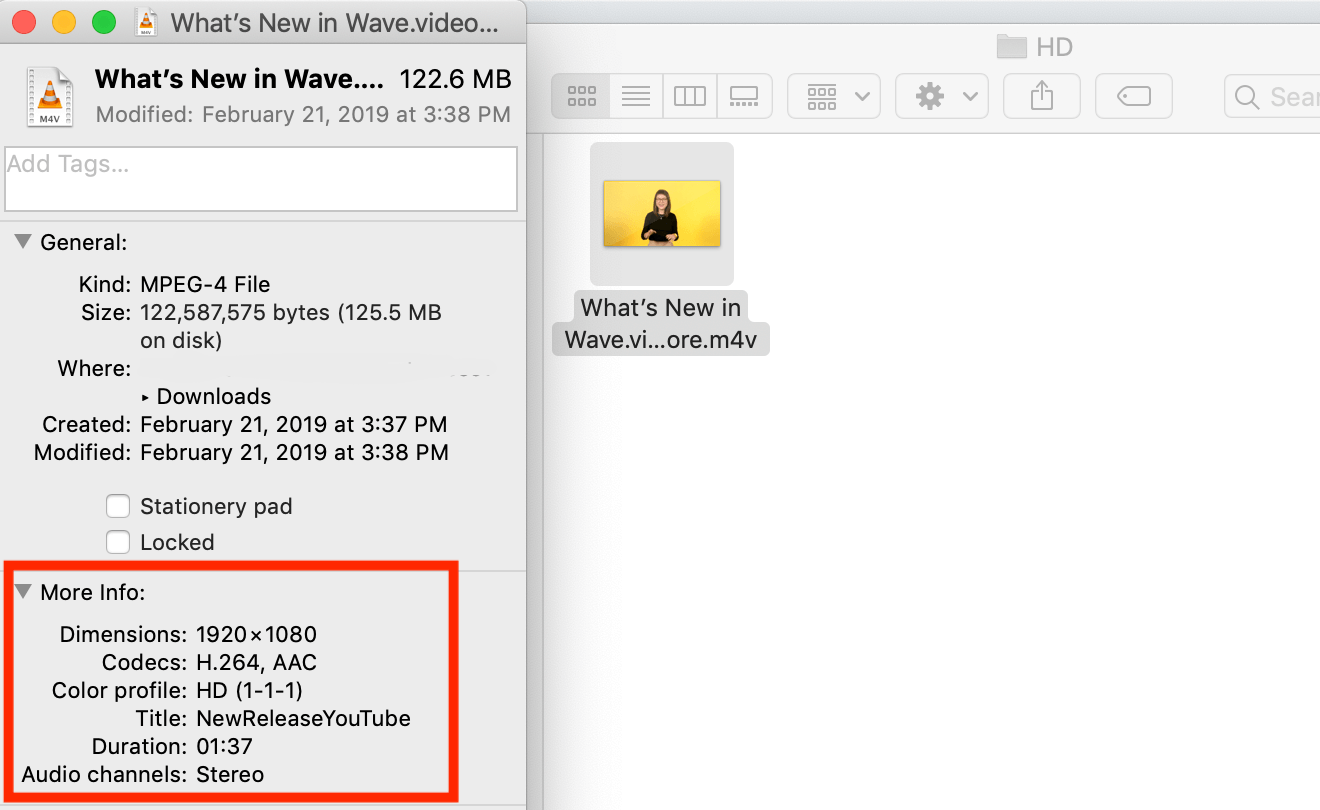
Dimensi
Tergantung pada platform apa yang Anda buat, video Anda bisa vertikal, horizontal, atau persegi. Misalnya, video vertikal paling baik untuk Insta-Stories, sementara video horizontal lebih disukai di Facebook dan YouTube. Sebelum Anda mulai bergabung dengan video, pastikan untuk memeriksa spesifikasi untuk platform yang Anda inginkan.
Pemangkasan & Pemotongan
Apakah Anda ingin menggunakan hanya beberapa detik atau bagian tertentu dari gambar atau video? Kemungkinannya adalah, file sumber mungkin tidak sempurna sejak awal. Dalam proses pengeditan video, Anda harus memutuskan bagian mana yang sebenarnya ingin Anda gunakan untuk video akhir Anda.
Koreksi warna
Klip video dan gambar tidak selalu difilmkan dalam kondisi yang sama. Sesuaikan suhu warna klip dan gambar Anda agar lebih konsisten di seluruh video.
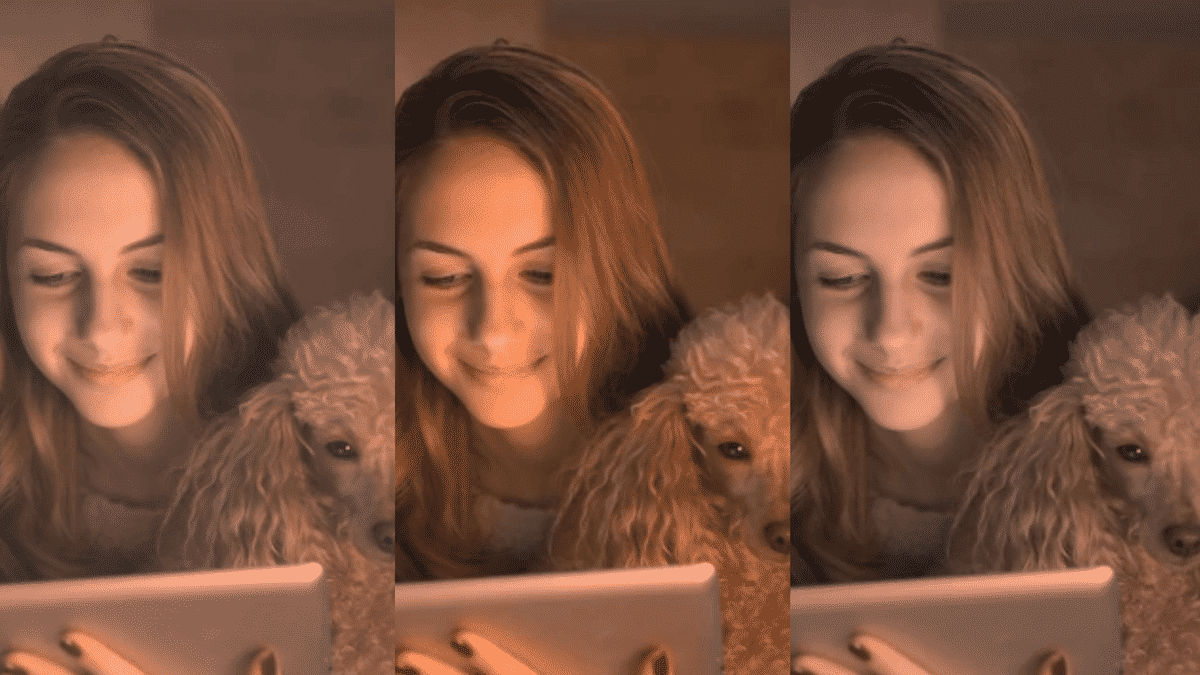
Alat pengeditan
Alat pengeditan yang Anda gunakan untuk menggabungkan klip video bisa menjadi pembeda antara video akhir yang bagus dan hebat. Ada banyak alat pengeditan video di luar sana, tetapi Anda akan lebih baik menggunakan penggabung video yang mudah digunakan, mudah digunakan, dan menawarkan fitur yang Anda butuhkan.
Kiat untuk menyatukan klip video Anda
Buat storyboard terlebih dahulu
Jika ada beberapa klip dan gambar yang ingin Anda gabungkan, buatlah sketsa storyboard untuk video masa depan Anda.
Menjaga kebersihan rumah
Selalu atur video dan gambar Anda dalam satu folder di komputer Anda dan sebelum Anda mulai mengerjakannya. Selain itu, beri nama file dan folder yang sesuai sehingga Anda dapat menemukannya dalam sekejap.
Tambahkan transisi
Transisi yang efektif menghubungkan klip video dan membuat penceritaan yang lebih kohesif. Namun, Anda tidak boleh menambahkan terlalu banyak karena dapat mengganggu.
Tambahkan beberapa musik dan efek suara
Penting untuk mendapatkan musik yang tepat. Musik latar belakang menyempurnakan video dengan menghasilkan dan memperkuat emosi sambil mengirimkan pesan yang kuat, tetapi jangan lupa untuk menjaga volume Anda tetap terkendali.
Menambahkan teks ke video
Menambahkan teks ke video akan membuat video Anda lebih "mudah dimengerti", bahkan dengan suara yang dimatikan. Ini sangat penting jika Anda membuat video untuk media sosial. Baca artikel kami untuk mengetahui lebih lanjut tentang menambahkan teks atau lihat panduan ini tentang cara mengonversi teks ke video online gratis.
Gunakan filter video jika diperlukan
Jika Anda memiliki video yang terlihat berbeda dalam hal warna, Anda dapat membuat video akhir seragam dengan menambahkan filter ke dalamnya.
FAQ
Apa cara tercepat untuk menggabungkan video?
Wave.video menawarkan semua alat yang Anda butuhkan untuk menggabungkan klip video online dengan cepat tanpa perlu mengunduh dan mempelajari perangkat lunak baru. Wave.video menyediakan beberapa templat yang melakukan sebagian besar pekerjaan untuk Anda dan menghemat waktu Anda.
Format video apa yang harus saya ekspor?
Platform yang berbeda menerima format yang berbeda, jadi Anda harus selalu memeriksa persyaratannya. Jika tidak ada persyaratan format video tertentu, Anda tidak bisa salah dengan format MP4 lama yang bagus.
Bagaimana cara menggabungkan video untuk YouTube?
Unduh video yang ingin Anda gabungkan dan gunakan salah satu metode yang kami sarankan dalam artikel ini. Selama Anda mengekspornya dalam format yang tepat, Anda akan baik-baik saja. Jika Anda menggunakan Wave.video, Anda dapat mempublikasikan video langsung ke YouTube setelah menggabungkan klip Anda.
Kesimpulan
Mempelajari cara menyatukan video dan gambar untuk membuat satu video bisa menjadi tugas yang sulit kecuali Anda menemukan alur kerja Anda. Menemukan alat yang nyaman untuk digunakan adalah titik awal yang bagus untuk meningkatkan kecepatan dan kualitas hasil Anda.
Ingat: Tidak ada yang membuat video yang sempurna untuk pertama kalinya. Perlu waktu untuk menjadi terbiasa dengan kemungkinan pengeditan.
Dan tidak ada yang lebih penting daripada mengajukan pertanyaan kepada diri sendiri tentang apa yang ingin Anda capai dan bagaimana Anda bisa melakukannya dengan lebih baik. Gunakan bagian tips kami untuk menyempurnakan video Anda dan jangan takut mencoba alat dan fitur baru.
Selamat berkreasi!